説明機能仕様ダウンロード画像使い方
USB ドライブを工場出荷時の状態にリセットするツール
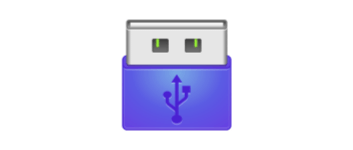
USB ドライブを工場出荷時の状態にリセットする Windows 向けのツール。ファイルシステム(NTFS / RAW / FAT32)を選択して、USB を初期状態にリセットできます。
USB Drive Factory Reset Tool の概要
USB Drive Factory Reset Tool は、USB フラッシュドライブ、ペンドライブ、サムドライブ、およびそのほかの USB ストレージをクリーンアップして工場出荷時の状態にリセットするためのツールです。
USB Drive Factory Reset Tool の機能
USB Drive Factory Reset Tool の主な機能です。
| 機能 | 概要 |
|---|---|
| メイン機能 | USB ドライブを工場出荷時の状態にリセットする |
| 機能詳細 | ・USB ドライブを工場出荷時の状態にリセットする ・ファイルシステムの選択 ・ラベルの設定 |
USB ドライブ/メモリを工場出荷時の状態にリセットします
USB Drive Factory Reset Tool は、USB ドライブ、USB フラッシュドライブ/USB メモリを工場出荷時の状態にリセットするためのアプリケーションです。
USB メモリにイメージファイルを書き込んだり、USB メモリを頻繁に書き換えて使用する場合、USB のリセットを行わないと正しく動作しない場合があるので、そのようなときに役に立ちます。
ファイルシステムやラベルを設定できます
USB Drive Factory Reset Tool を使用すると、NTFS / RAW / FAT32 ファイルシステムで USB をフォーマットすることが可能で、ラベルの名前も任意のものに変更することができます。
使用方法はかんたんで、USB を PC に接続したらツールを「管理者として実行」してファイルシステムの選択とラベルの設定を行い、あとはボタンをクリックするだけです。
USB を購入時の初期状態にリセット
USB Drive Factory Reset Tool は、USB を購入時の初期状態にリセットすることができる便利なアプリケーションです。シンプルなユーザーインターフェイスを備えているので、初心者もプロもかんたんに使用できます。
機能
- USB ドライブを工場出荷時の状態にリセットする
- ファイルシステムの選択
- ラベルの設定
仕様
価格:無料
動作環境:Windows 7|8|8.1|10|11
使用言語:英語
最終更新日:
3年前 (2021/11/14)
ダウンロード数:213
使い方
インストール
1.インストール方法
- インストーラを実行するとセットアップウィザードが開始します。[Next]をクリックします。
- インストール先を確認して[Next]をクリックします。
- スタートメニューに作成するショートカットの設定を確認して[Next]をクリックします。
- 追加のタスクを設定して[Next]をクリックします。
- インストールの準備ができました。[Install]をクリックしてインストールを開始します。
- インストールが完了しました。[Finish]をクリックしてセットアップウィザードを閉じます。
基本的な使い方
1. 基本的な使い方
- USB ドライブを接続して、USB Low-Level Format を「管理者として実行」します。
- 「Target File System」でファイルシステムを選択します。
- 「USB Storage Device Label」でラベルを設定します。
- [Rest USB Drive & Restore Full Capacity]ボタンをクリックするとリセットが開始します。
- 開始前に確認画面が表示されます。[はい]をクリックしてフォーマットを開始します。
- 下部のログウィンドウに「completed successfully.」と表示されればリセットは完了です。

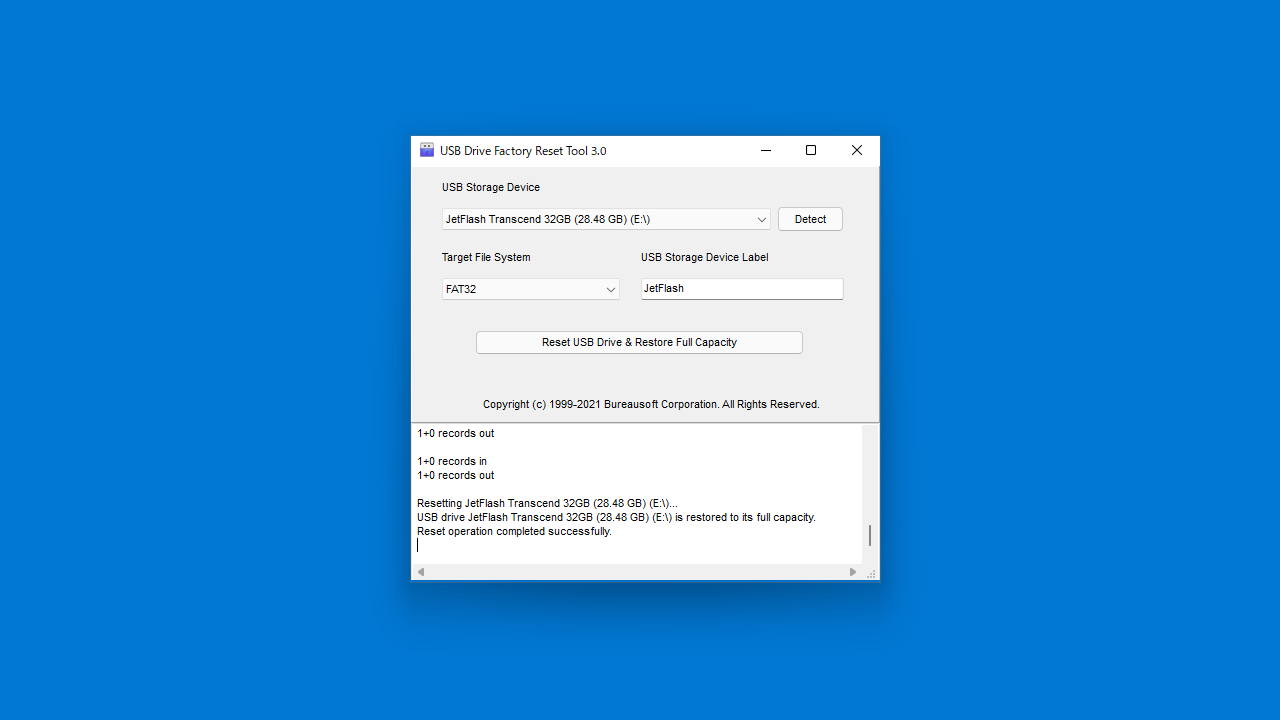
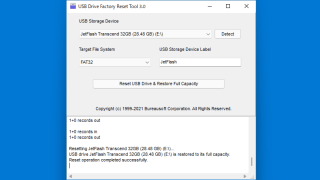
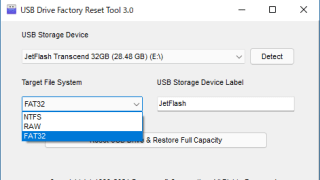
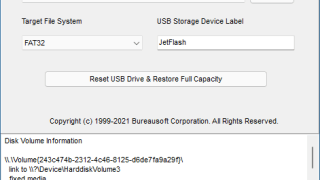
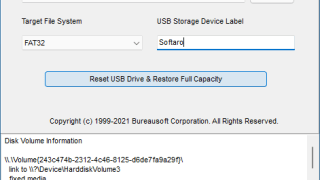
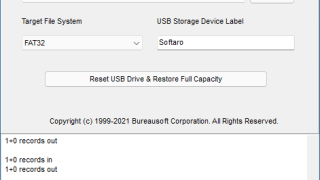
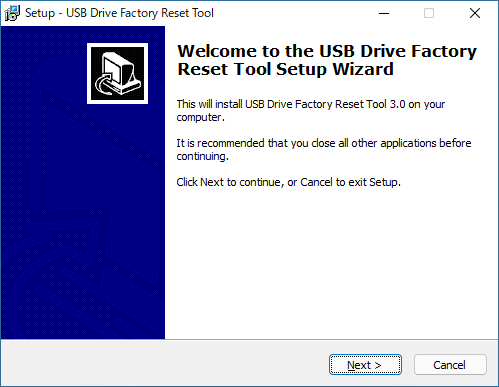
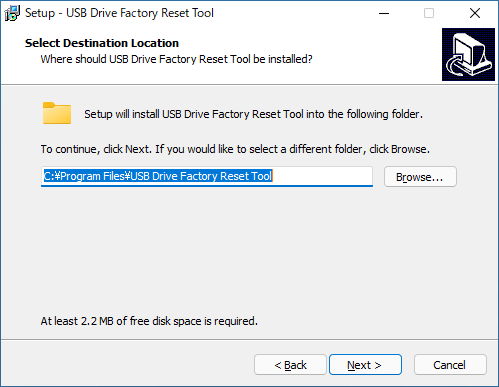
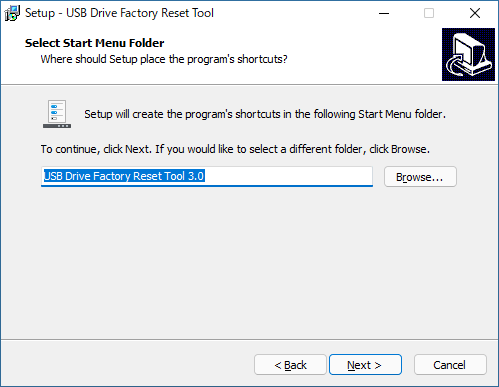
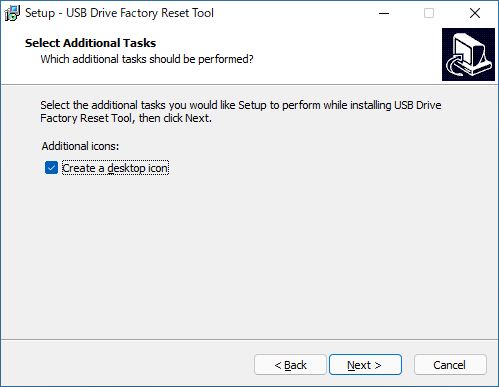
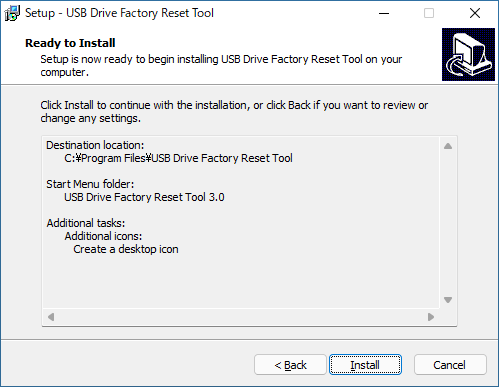
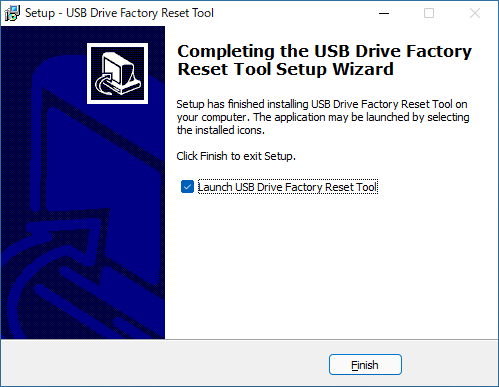
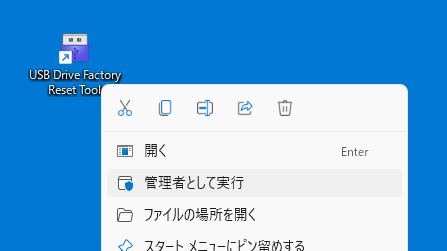
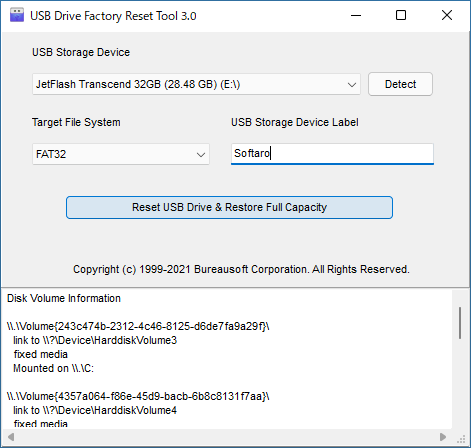

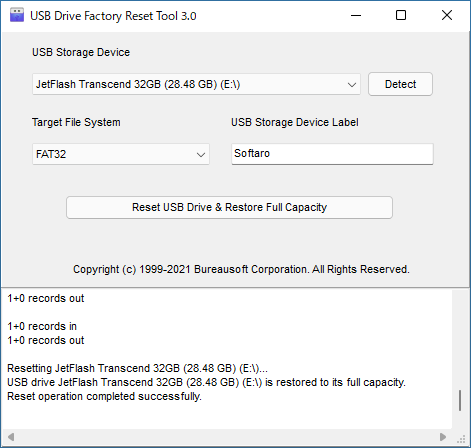
USB Drive Factory Reset Tool は、どなたでも無料で利用できます。